Thực phẩm chính là nguồn hàng phải chịu sự quản lý chặt chẽ của tất cả các cơ quan nhà nước. Sản phẩm có liên quan tới thực phẩm làm ảnh hưởng đến sức khỏe của cộng đồng, bởi vậy chúng phải công bố về chất lượng trước khi đưa ra thị trường. Tất cả các loại thực phẩm nhập khẩu đều bắt buộc phải làm đúng với điều này tại Cục An toàn thực phẩm VFA. Vậy công bố thực phẩm có khó không và làm như thế nào? Bạn hãy theo dõi các bước công bố thực phẩm an toàn ở dưới đây.
Có thể bạn quan tâm: Quy trình công bố thực phẩm, tư vấn trọn gói, kết quả nhanh, chính xác
Tại sao phải công bố thực phẩm an toàn?
Nghị định 15/2018/NĐ-CP hướng dẫn Luật ATTP cũng có rất nhiều quy định để doanh nghiệp phải công bố thực phẩm. Thực phẩm có thể ảnh hưởng đến sức khỏe của cả một cộng đồng. Vì vậy việc ban hành các quy định đảm bảo an toàn là điều cần thiết!
Trước khi công bố thực phẩm an toàn bạn cần phải chuẩn bị đầy đủ các thủ tục giấy tờ của mình như dưới đây:
- Bản công bố hợp quy / phù hợp quy định an toàn thực phẩm
- Bảng chi tiết sản phẩm (Tiêu chuẩn cơ sở)
- Bán tự do (Giấy chứng nhận bán tự do) Hoặc Tốt cho sức khỏe (Giấy chứng nhận y tế) hoặc giấy tờ tương đương do cơ quan nhà nước có thẩm quyền về xuất xứ cấp, chứng tỏ sản phẩm an toàn cho sức khỏe người tiêu dùng và tuân thủ luật thực phẩm
- CA (Chứng chỉ Phân tích – Kết quả thử nghiệm) trong vòng 12 tháng đã đáp ứng các tiêu chí quy định
- Kế hoạch giám sát định kỳ
- Mẫu nhãn sản phẩm lưu hành tại nước xuất xứ
- Nội dung nhãn phụ sản phẩm thực phẩm
- Mẫu thành phẩm (đối với Sản phẩm lần đầu tiên nhập khẩu về Việt Nam)
- Giấy chứng nhận đăng ký kinh doanh ngành, nghề kinh doanh thực phẩm hoặc giấy chứng nhận pháp nhân đối với tổ chức, cá nhân
- Giấy chứng nhận cơ sở đủ điều kiện an toàn thực phẩm
- Chứng nhận phù hợp tiêu chuẩn HACCP hoặc ISO 22000 hoặc tương đương nếu có
Hướng dẫn các bước công bố thực phẩm an toàn trên hệ thống VFA
Để thực hiện việc công bố thực phẩm an toàn bạn cần làm theo các bước trình tự trong phần dưới đây. Để doanh nghiệp nhanh chóng nhập khẩu được các mặt hàng theo đúng quy định. Khi tài khoản của doanh nghiệp được duyệt, hệ thống sẽ gửi thông báo để doanh nghiệp tiến hành đăng nhập và đổi mật khẩu. Doanh nghiệp kê khai hồ sơ theo các hình thức sau:
- Khai báo trực tiếp trên hệ thống website
- Khai báo qua file Excel
- Khai báo theo chức năng Sao chép các bản ghi hiện có
Lưu ý: Sau khi khai báo xong, hồ sơ có thể được sửa đổi, bổ sung. Sau khi ký điện tử, hồ sơ không thể sửa đổi, bổ sung
Bước 1: Đăng nhập vào hệ thống VFA
Tại màn hình của trang chủ hệ thống, lựa chọn mục Đăng Nhập. Sau đó màn hình mở ra và đăng nhập vào hệ thống.
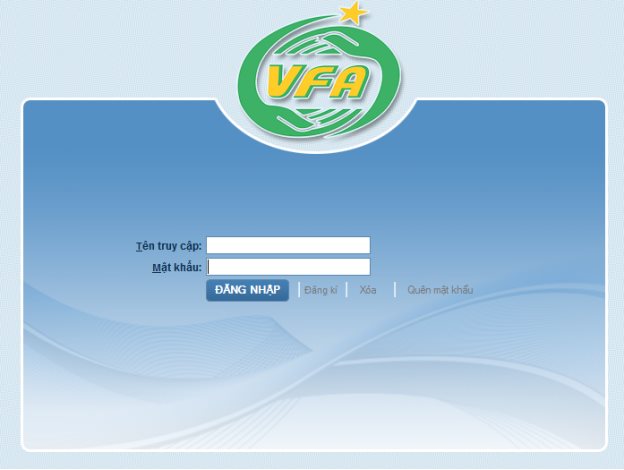
Đăng nhập vào hệ thống
Nhập tên truy cập và mật khẩu đã được cấp, nhấn vào nút Đăng Nhập. Trong trường hợp bạn không nhớ mật khẩu đã được cấp, bạn nhấn vào phần link “Quên mật khẩu”.
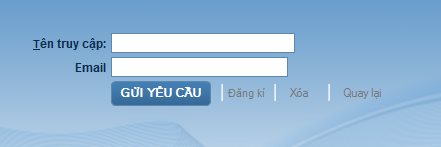
Nhập tên truy cập và mật khẩu vào hệ thống
Bạn nhập tên truy cập và Email vào, nhấn nút Gửi yêu cầu. Email đúng với email đã được khai báo, hệ thống sẽ tự động gửi mật khẩu về email của bạn.
Trường hợp đăng nhập thành công ngay từ lần đầu tiên sau khi đã đăng ký của doanh nghiệp. Hệ thống sẽ yêu cầu đổi mật khẩu, bạn cần điền đầy đủ thông tin:
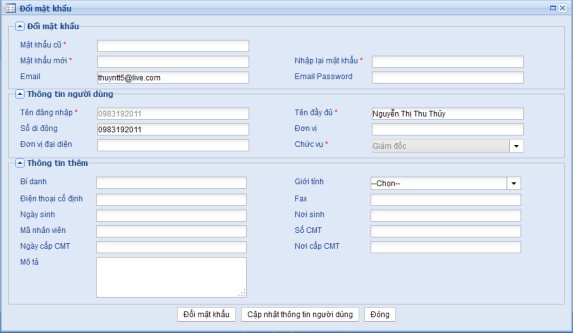
Khai báo thông tin vào tài khoản
Nhập đầy đủ các thông tin mật khẩu cũ và mật khẩu mới vào, tiếp đó nhấn vào nút Đổi mật khẩu để hoàn tất thao tác đã thực hiện.
Bước 2: Khai báo hồ sơ:
Khi doanh nghiệp có nhu cầu xin Giấy tiếp nhận bản công bố hợp quy hoặc Giấy xác nhận công bố phù hợp quy định ATTP, doanh nghiệp vào tài khoản đã cấp để kê khai hồ sơ.
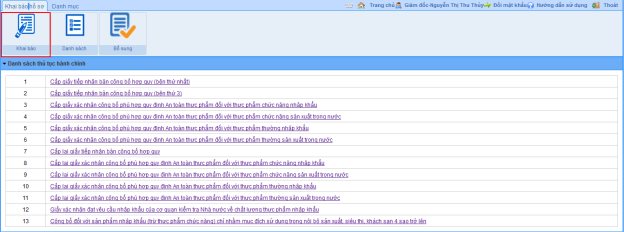
Khai báo hồ sơ trên hệ thống VFA
Cấp giấy tiếp nhận bản công bố hợp quy (bên thứ nhất). Các bước cần tuân theo:
- Bước 1: Đăng nhập vào hệ thống với tài khoản là doanh nghiệp
- Bước 2: Vào màn hình: Khai báo thủ tục >> Chọn thủ tục Cấp Phiếu tiếp nhận hợp quy (bên thứ nhất) => hiển thị màn hình nhập thông tin tờ khai
Khai báo bằng việc nhập màn hình trên hệ thống:
Thực hiện việc nhập thông tin hồ sơ tại các tab của màn hình:
+ Đối với Tab bản công bố hợp quy:
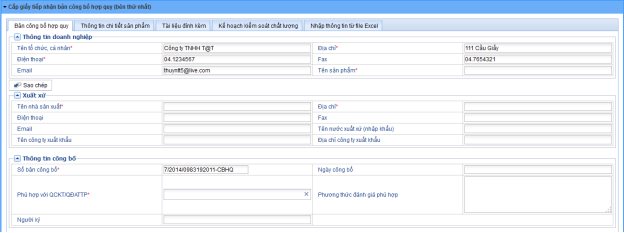
Điền thông tin vào tab bản công bố thực phẩm
Lưu ý: các trường có dấu (*) là trường bắt buộc
Nút có thể được sử dụng để sao chép thông tin doanh nghiệp xuống thông tin Xuất xứ
+ Đối với tab thông tin chi tiết sản phẩm:
Các trường Số Tuyên bố, Tên tổ chức cá nhân, Tên sản phẩm: tự động hiển thị khi nhập các giá trị này trên tab Sự phù hợp
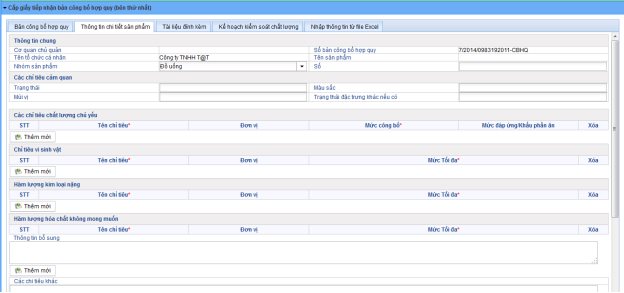
Tab thông tin chi tiết sản phẩm
Tại các thôn Chỉ tiêu chất lượng chính, Chỉ tiêu vi sinh, Hàm lượng kim loại nặng, Hàm lượng hóa chất không mong muốn, chúng ta có thể thực hiện các chức năng sau:
- Thêm bản ghi mới: nhấn nút Thêm mới => một hàng trống sẽ được thêm vào cuối bảng
- Xóa bản ghi: Nhấn nút xóa tương ứng với bản ghi cần xóa
- Lưu ý: nếu có dòng trống: cần có các thông tin như Tên mục tiêu, Mức xuất bản, Mức phản hồi / phục vụ. Nếu không có thông tin trong bảng tương ứng => có thể xóa dòng trống mặc định, khi đó thông tin này không bắt buộc.
+ Đối với tab tài liệu đi kèm:
Đối với mỗi loại thủ tục hành chính, hệ thống yêu cầu đính kèm một số hồ sơ theo quy định.
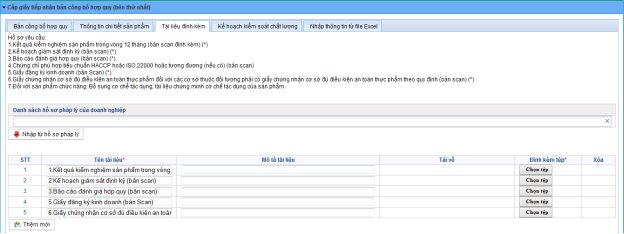
Tab tài liệu đính kèm
- Thêm bản ghi mới: nhấn nút Thêm mới => một hàng trống sẽ được thêm vào cuối bảng
- Xóa bản ghi: Nhấn nút xóa tương ứng với bản ghi cần xóa
- Lưu ý: nếu có dòng trống: cần có các thông tin như Tên tài liệu, Tập tin đính kèm. Nếu không có thông tin về tệp đính kèm => có thể xóa dòng trống mặc định, khi đó thông tin này không bắt buộc.
+ Đối với tab kế hoạch kiểm soát chất lượng:
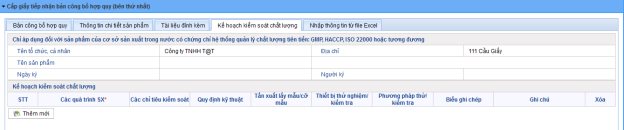
Tab kế hoạch kiểm soát chất lượng
Thêm bản ghi mới: nhấn nút Thêm mới => một hàng trống sẽ được thêm vào cuối bảng
Xóa bản ghi: Nhấn nút xóa tương ứng với bản ghi cần xóa
Lưu ý: nếu có dòng trống: cần có các thông tin như Tên tài liệu, Tập tin đính kèm. Nếu không có thông tin về tệp đính kèm => có thể xóa dòng trống mặc định, khi đó thông tin này không bắt buộc.
Khai báo bằng Excel:
+ Thực hiện nhập thông tin hồ sơ tại tab “Nhập thông tin từ Excel”

Lựa chọn file excel để khai báo dữ liệu
Bạn cần nhập vào link: “Click vào đây để tải về fiel mẫu” để tải các biểu mẫu khai báo về máy tính cá nhân của bạn.
Khi đã tải được biểu mẫu về, nhập đầy đủ các thông tin hồ sơ có trong biểu mẫu.
Lưu ý: Doanh nghiệp cần phải sử dụng biểu mẫu của hệ thống để khai báo, nhằm đảm bảo đọc đúng dữ liệu về hồ sơ vào trong hệ thống.
Doanh nghiệp cần lựa chọn nút “Chọn tệp” để có thể import dữ liệu từ file, tiếp đó mở ra màn hình để lựa chọn tệp import.
Doanh nghiệp cần lựa chọn file sản phẩm vừa mới khai báo. Nhấn vào nút “Nhập vào” để tiến hành việc import dữ liệu từ file:
- Hệ thống thông báo thành công nếu dữ liệu chính xác
- Hệ thống báo lỗi tương ứng nếu dữ liệu không đúng. ◊ Doanh nghiệp sửa lại trên hồ sơ và nhập lại hoặc khai báo trên biểu mẫu hệ thống.
- Hồ sơ đính kèm giống như tờ khai trên biểu mẫu hệ thống
+ Nhấn vào nút Lưu:
Nếu dữ liệu nhập đầy đủ và hợp lệ => hệ thống sẽ hiển thị thông báo việc bổ sung mới thành công.
Nếu dữ liệu không đầy đủ hoặc không hợp lệ => hiển thị thông báo lỗi tương ứng.
Bước 3: Ký điện tử hồ sơ
Sau khi doanh nghiệp kê khai hồ sơ, để đảm bảo tính pháp lý và các thông tin khai báo với Cục An toàn thực phẩm, doanh nghiệp phải ký điện tử bằng chữ ký số của mình.
Hệ thống hỗ trợ E-Signing ngay trên hệ thống hoặc cho phép tải file đã ký điện tử của doanh nghiệp lên hệ thống. Với văn bản đã ký điện tử, doanh nghiệp không được phép sửa đổi thông tin trên hệ thống nữa. Trường hợp có sai khác so với hồ sơ đã ký, doanh nghiệp tự chịu trách nhiệm về thông tin của mình.
Trên Màn hình chính, chọn Danh sách tài liệu cần gửi / Danh sách tài liệu chưa hoàn thành.
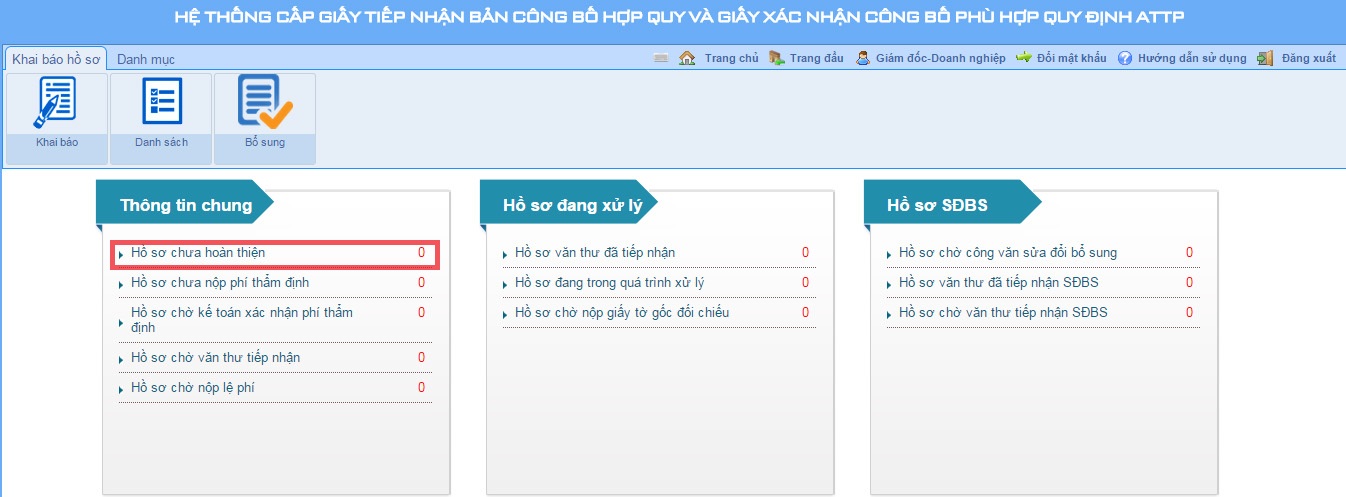
Ký hồ sơ điện tử
Ký trực tiếp trên hệ thống:
Để ký trực tiếp trên hệ thống, bạn cần thực hiện theo các bước chi tiết như dưới đây, để thuận lợi cho công việc hoàn tất của mình:
- B1: Nhấn vào nút ký CA để ký số, hiển thị màn hình yêu cầu kết nối
- B2: Kết nối USB Token với máy tính và nhấn nút Đăng ký phê duyệt
- B3: Màn hình Cảnh báo bảo mật xuất hiện khi chạy ứng dụng Chữ ký số như hình bên dưới
- Bước 4: Chọn checkbox “I accept the risk and want to run this application”, bấm Run để chạy ứng dụng
Lưu ý: Hệ thống có thể yêu cầu xác thực nhiều lần, hãy chọn hộp kiểm và nhấp vào Chạy lại nếu được yêu cầu
- Bước 5: Màn hình E-Signing mở ra, nhập mã PIN được cung cấp để xác thực
Nhấp vào Xác nhận, tiếp đó Hiển thị Tên của người đăng ký Chứng chỉ số.
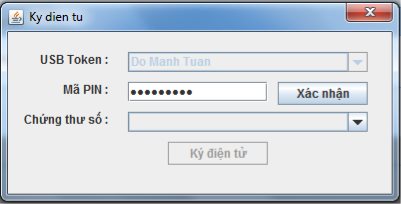
Ký chứng chỉ số
- Bước 6: Nhấn E-Signing, hệ thống sẽ xác minh chứng thư số đã được đăng ký trên hệ thống hay chưa
- Bước 7: Thông báo ký số thành công.
Sau khi ký kết thành công, hệ thống cho phép doanh nghiệp nộp phí thẩm định hồ sơ
Xuất hồ sơ và ký điện tử ở trên hồ sơ được xuất ra
Việc xuất file hồ sơ:
- B1: Tại Danh sách hồ sơ, nhấn vào phần Xem chi tiết hồ sơ
- B2: Lựa chọn nút “Xuất hồ sơ” để tiến hành việc xuất hồ sơ với các thông tin đã được khai báo ở trên hệ thống có cấp phép.
- B3: Lưu lại hồ sơ vừa mới tải về vào thư mục ở trên máy tính cá nhân.
Ký điện tử ngay trên file
- Doanh nghiệp cần thực hiện việc ký điện tử ở trên file bằng bất kể hình thức nào.
- Cũng có thể sử dụng phần mềm ký Document Signer hoặc ứng dụng Acrobat Professional
Upload file đã được ký lên hệ thống cũng nằm trong các bước công bố thực phẩm:
- B1: Nhấn vào nút Upload để tiến hành việc upload file ký số lên trên hệ thống
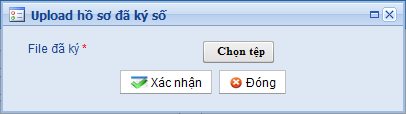
Upload file đã ký lên hệ thống
- B2: Lựa chọn file hồ sơ đã được ký, lựa chọn Xác nhận
Hệ thốc lúc này sẽ tự động chuyển sang màn hình cho phép Doanh nghiệp download file ký xuống và đồng thời có thể nộp phí thẩm xét.
Đến đây đã kết thúc các bước công bố thực phẩm được Luật Trung Tín đã thực hiện chi tiết. Bạn có thể dựa vào những bước trên đây để khai báo công bố thực phẩm ngay tại máy tính cá nhân của mình khá dễ dàng. Nếu trong quá trình thực hiện còn vướng mắc gì hãy liên hệ ngay với Luật Trung Tín để được hỗ trợ nhanh nhất.









